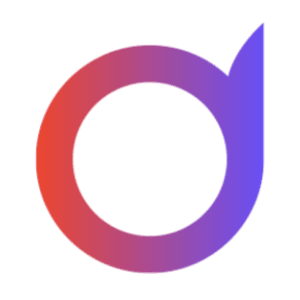Uživatelská příručka - Dijit.app
Řešení B2B AI a OCR pro správu dokumentů
Úvod do Dijit.app
Dijit.app je B2B SaaS řešení určené pro správu dokumentů s využitím umělé inteligence a technologie OCR (optické rozpoznávání znaků). Tento nástroj vám umožňuje efektivně digitalizovat, zpracovávat a spravovat obchodní dokumenty.
- Digitalizace nákupních faktur, výdajů, dodacích listů a dalších obchodních dokumentů
- Automatické zpracování pomocí OCR pro extrakci informací
- Klasifikace dat díky nejvýkonnější umělé inteligenci na trhu
- Organizace dokumentů podle projektů nebo prací
- Automatické přiřazování účtů a účetních zápisů
- Rozhraní přizpůsobené pro mobilní i stolní zařízení
- Centralizované a bezpečné úložiště dokumentů
Jak funguje Dijit.app?
Proces nahrávání nákupních faktur nebo dokladů o účtence:
- Vyberte soubory PDF nebo obrázky
- Nahrajte nebo přetáhněte dokumenty do příslušných modulů: Nákupní faktury nebo Dodací listy
- Vyberte kategorii projektu nebo dokumentu (volitelné)
- Systém automaticky zpracovává dokumenty pomocí OCR a klasifikuje je pomocí umělé inteligence.
- Extrahované informace jsou k dispozici pro konzultaci a správu v aplikaci.
- Data si můžete stáhnout v Excelu nebo je importovat do ERP s přímou integrací.
Jak funguje načítání obrázků na mobilním zařízení?
Základní proces se skládá z:
- Uživatelé budou fotografovat dokumenty (například: dodací listy) svým mobilním telefonem a dodržovat základní pokyny pro kvalitu obrazu.
- Uživatelé se k webové aplikaci dostanou prostřednictvím odkazu, který se zobrazí v internetovém prohlížeči na jejich mobilním zařízení.
- Nahrajte obrázky do Dijit.app a přiřaďte je ke konkrétnímu typu dokumentu (příklad: Dodací listy).
- Systém automaticky zpracovává dokumenty pomocí OCR a klasifikuje je pomocí umělé inteligence.
- Extrahované informace jsou k dispozici pro konzultaci a správu ve verzi pro stolní počítače.
- Volitelné: Administrátor konfiguruje projekty nebo pracuje ve verzi pro stolní počítače.
- Volitelné: Informace lze odeslat přímo na administrátorský účet, aniž by je viděl operátor, který fotografii pořídil a dokument nahrál.
- Středové strany dokumentu: Všechny 4 strany dokumentu musí být uvnitř fotografie.
- Senátní letadlo: Přístup by měl být shora, s dokumentem v rovině.
- Vyhněte se vráskám: Zabraňte vráskám, abyste zachovali datové linky
- Neutrální pozadí: Vyhněte se dalším dokumentům s informacemi, které se nacházejí za nimi.
Přístup k aplikaci
Pro přístup k Dijit.app použijte odkaz uvedený při registraci z libovolného webového prohlížeče.
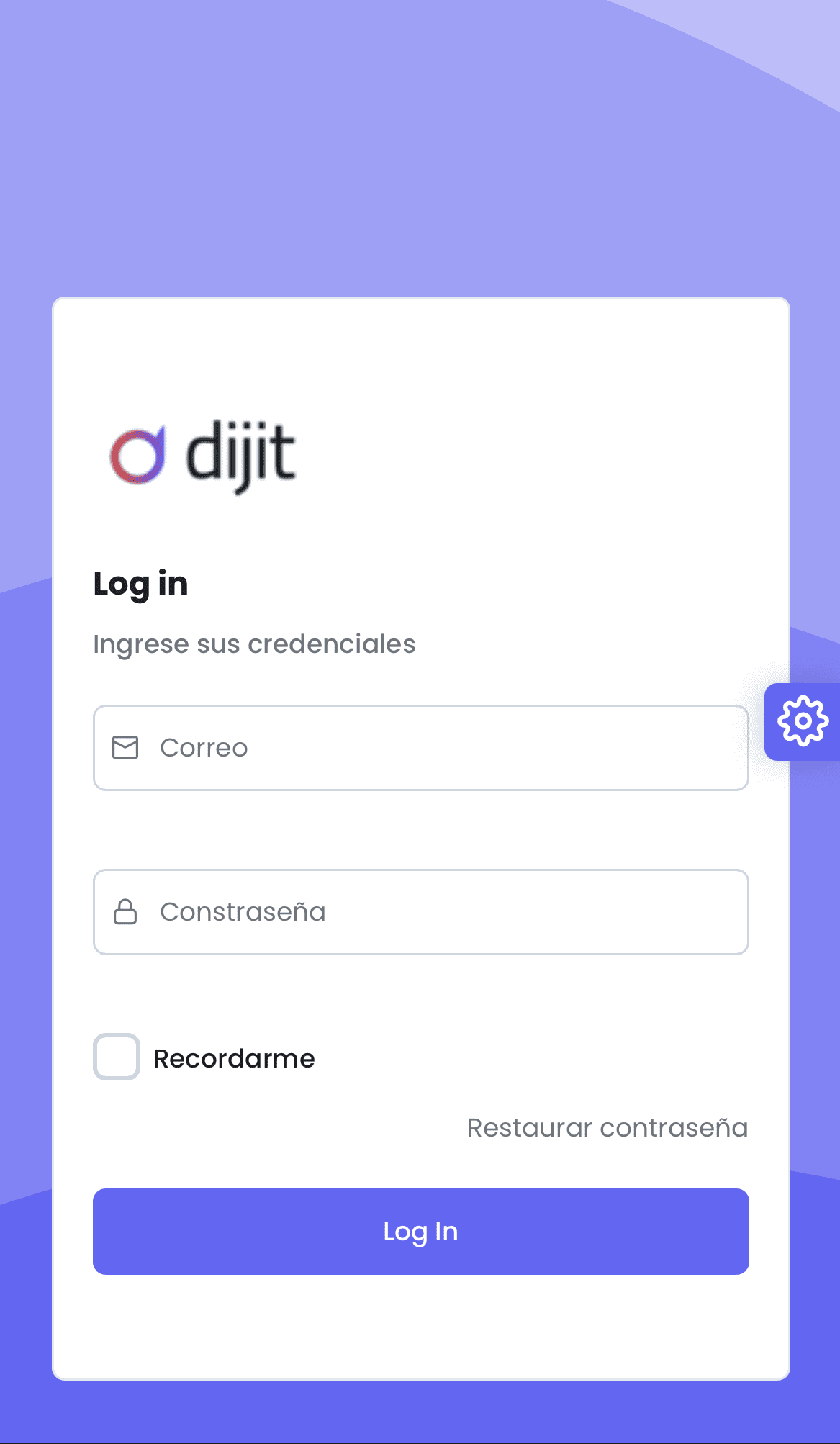
- Verze pro stolní počítače: Primárně určeno pro administrátory pro konfiguraci projektů
- Mobilní verze: Určeno pro uživatele, kteří potřebují nahrávat dokumenty z terénu
Verze pro stolní počítače
Desktopová verze Dijit.app je navržena pro správu informací, konfiguraci projektů a správu aplikace. Mobilní verze je primárně určena pro nahrávání dokumentů ve formátu obrázků.
Otevřete preferovaný webový prohlížeč a přejděte na adresu uvedenou v uvítacím e-mailu.
Zadejte přihlašovací údaje správce poskytnuté společností Dijit:
- E-mail: Zadejte e-mail administrátora
- Heslo: Zadejte heslo správce
- Klikněte na tlačítko „Přihlásit se“ pro přihlášení.

Po ověření:
- Na obrazovce se vám zobrazí informační panel se shrnutím zpracovaných dokumentů, výdajů a seznamem nejčastějších položek.
- Pro získání informací za zvolené období můžete použít filtry data.
- V horním rohu můžete skrýt nebo zobrazit boční panel nabídky, čímž získáte více místa na počítači.
- Svůj řídicí panel si můžete přizpůsobit vyžádáním informací a změn od týmu podpory.

V nabídce „Nastavení“ vyberte „Projekty“:
- Klikněte na tlačítko Projekty v levém postranním panelu v části Nastavení
- Klikněte na tlačítko „+ Nový“
- Zadejte název nového projektu a volitelný popis

V sekci typu dokumentu:
- Klikněte na typ dokumentu (dodací listy, nákupní faktury, výdajové faktury, prodejní faktury, jiné) v postranním panelu.
- Zobrazí se hlavní tabulka s různými možnostmi.
- Klikněte na tlačítko „Nahrát“
- Na nové obrazovce vyberte název projektu před nahráním dokumentů (volitelné).
- Přetáhněte PDF nebo obrázek do bílého pole pod tlačítky „Nahrát“, „Zpracovat“ nebo „Zrušit“.
- Klikněte na tlačítko „Zpracovat“ a počkejte na zelenou zprávu o úspěšném zpracování.
- Pokud dokument již existuje, zobrazí se červené upozornění.




Úprava zpracovaných dat:
- Vyberte dokument k recenzování
- Můžete se řídit zprávami ve sloupci stavu
- Klikněte na ikonu pera („Upravit“)
- Objeví se nová obrazovka rozdělená na 2 části. Vpravo budete mít obrázek nebo PDF a vlevo data shromážděná na různých kartách.
- Na kartě „Dokument“ uvidíte záhlaví a celková data.
- V záložce „Položky“ (Dodací listy) uvidíte údaje o seznamu přijatých produktů nebo položek.
- V záložce „Reference“ (Nákupní faktury) uvidíte údaje dodacího listu odpovídající faktuře.
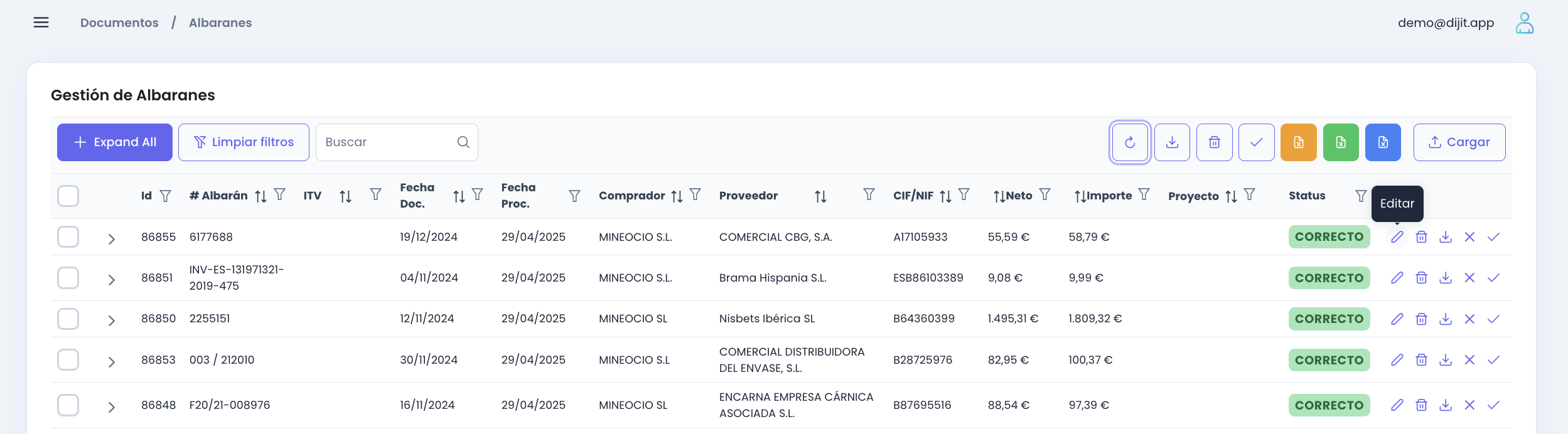


Stažení různých formátů Excelu:
- Návrat do hlavní tabulky požadovaného typu dokumentu
- V možnostech v pravém horním rohu tabulky najdete ikony pro stahování Excelu.
- V závislosti na typu dokumentu si budete moci stáhnout výchozí formáty.
- Formát stahování specifický pro vaše potřeby si můžete vyžádat od týmu podpory.
- Soubory Excel si můžete stáhnout neomezeně.
Mobilní verze
Mobilní verze Dijit.app je určena pro uživatele, kteří potřebují nahrávat dokumenty z terénu nebo mimo kancelář. Níže jsou uvedeny kroky pro správné používání aplikace.
Otevřete prohlížeč v mobilním zařízení a zadejte adresu uvedenou v uvítacím e-mailu.
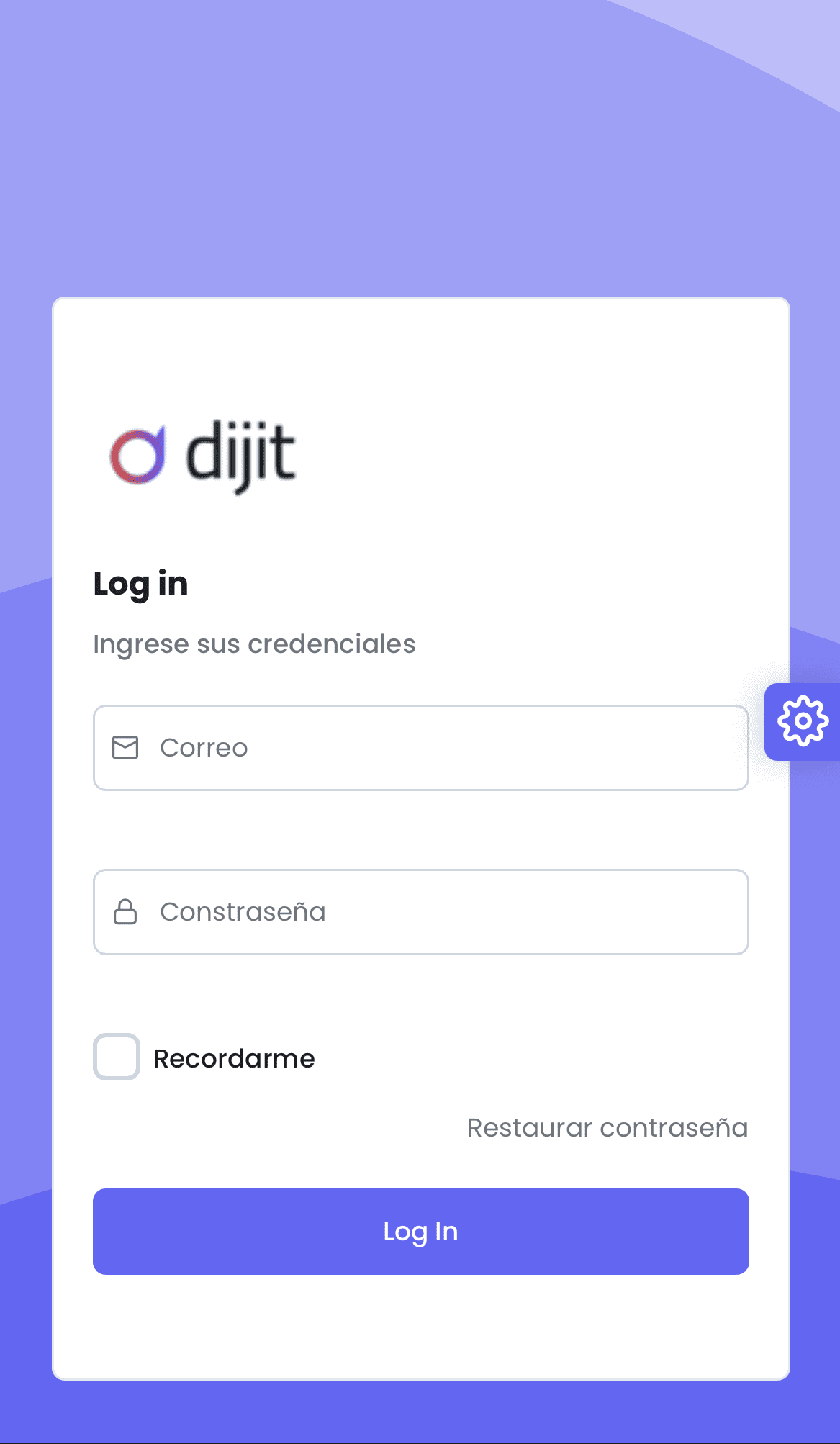
Zadejte své přihlašovací údaje do příslušných polí:
- E-mail: Zadejte vámi poskytnutou e-mailovou adresu
- Heslo: Zadejte své heslo
- Klikněte na tlačítko „Přihlásit se“ pro přístup do systému
Jakmile jste uvnitř aplikace:
- Klikněte na ikonu nabídky (tři vodorovné čáry) v levém horním rohu obrazovky
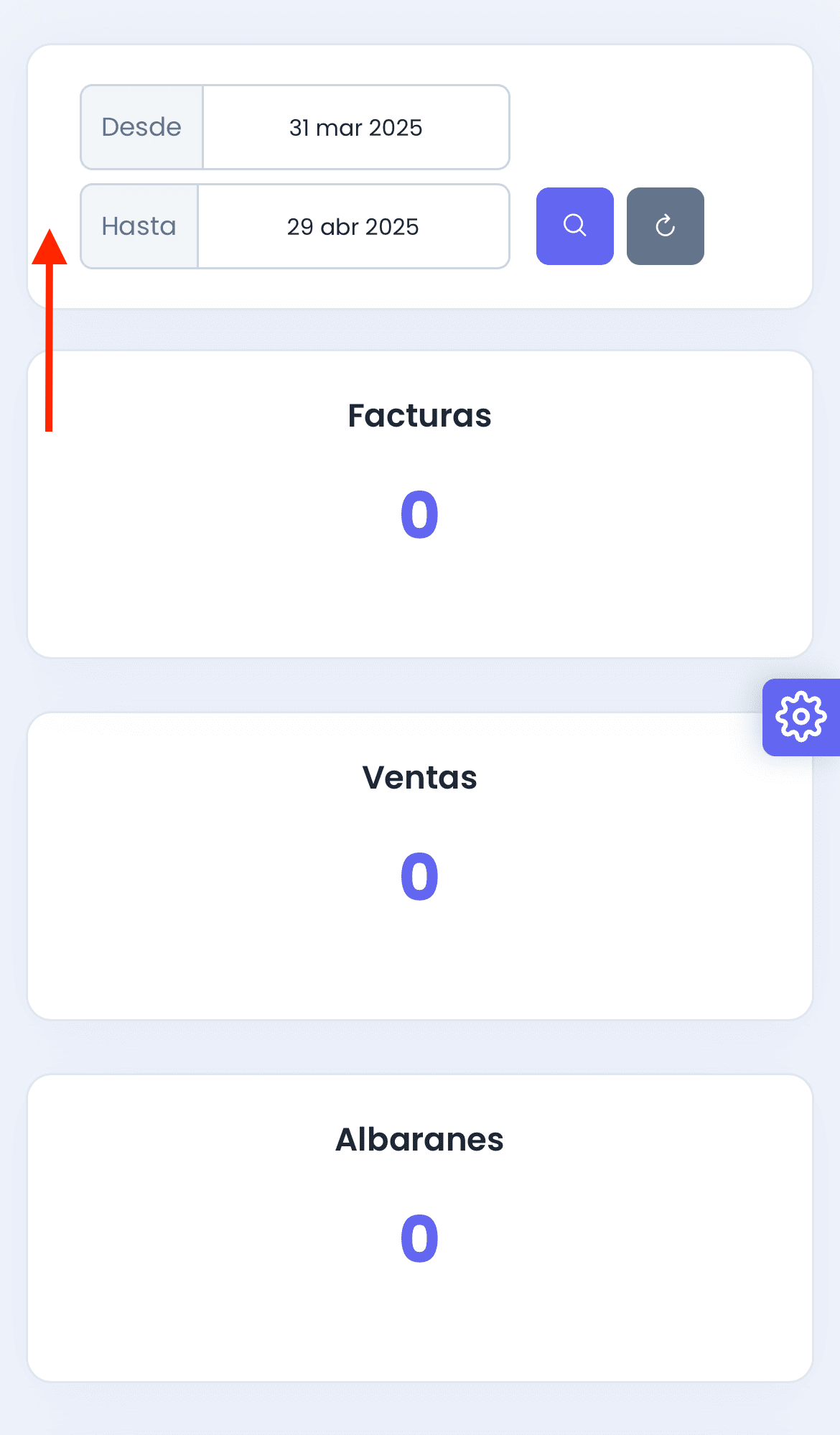
V bočním menu:
- Vyhledejte sekci „DOKUMENTY“
- Klikněte na „Dodací listy“ (důležité: vyberte „Dodací listy“, nikoli „Dodací listy + položky“)
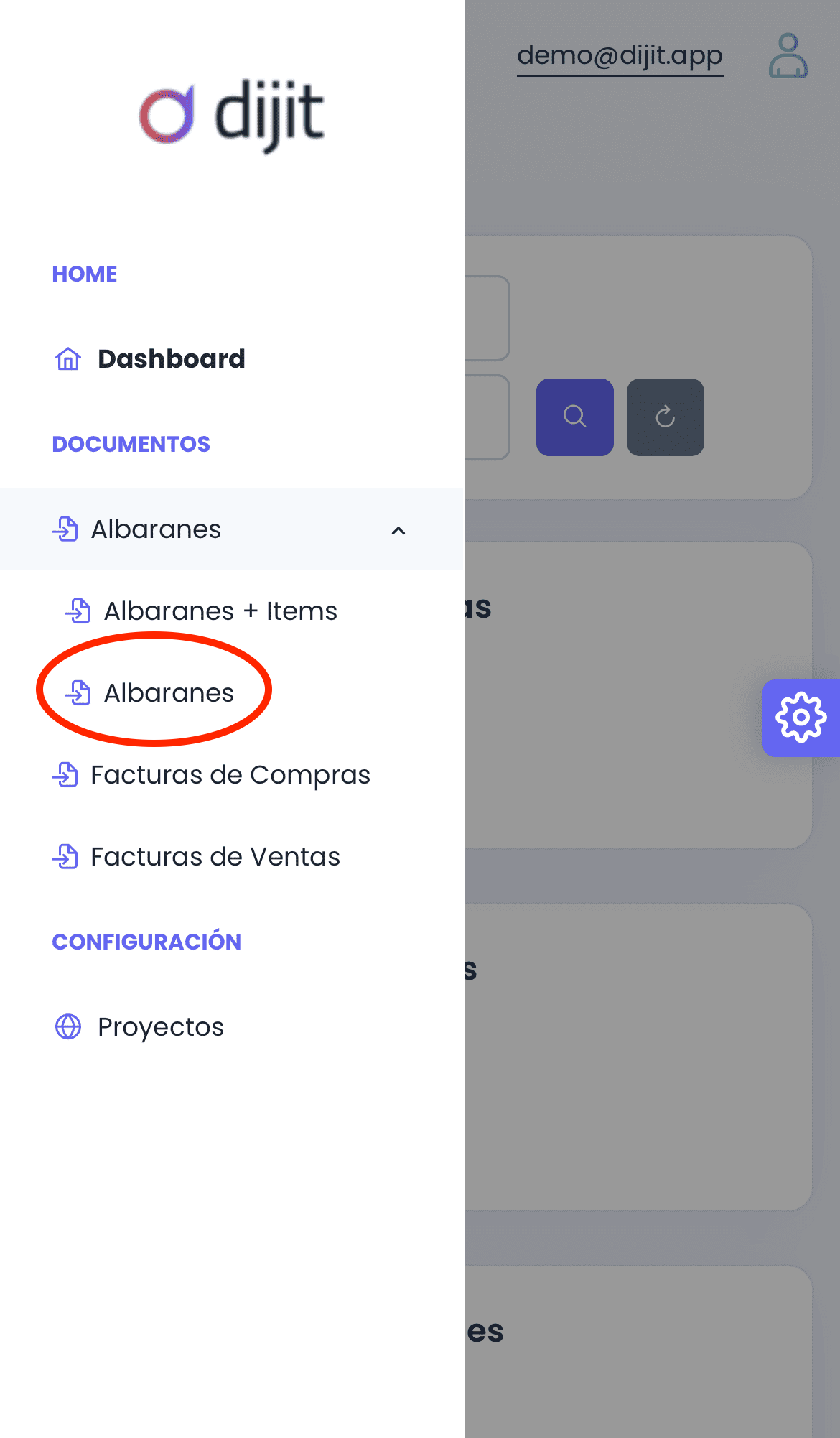
Na obrazovce správy dodacích listů:
- Vyhledejte a klikněte na tlačítko „Nahrát“

Před nahráním dokumentů:
- Klikněte na pole „Zadejte pracovní kód“ nebo na rozbalovací nabídku
- Vyberte odpovídající práci nebo projekt ze zobrazeného seznamu
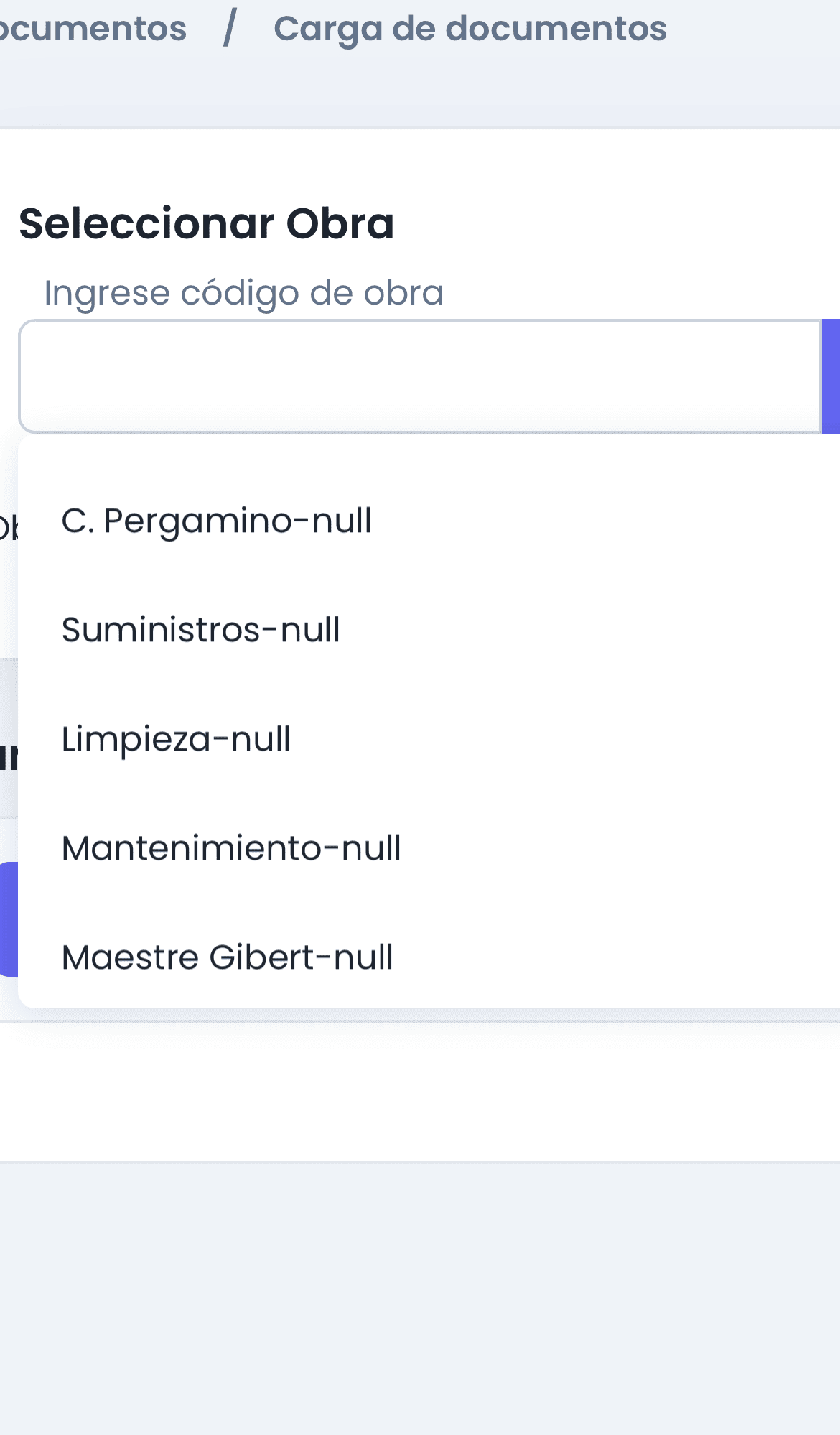
Chcete-li začít nahrávat dokumenty:
- Klikněte na tlačítko „+ Nahrát“
- Otevře se nabídka s možnostmi. Vyberte „Knihovna fotografií“ nebo „Galerie“ pro přístup k fotografiím uloženým v zařízení.

V galerii vašeho zařízení:
- Vyhledejte fotografie dodacích listů, které chcete zpracovat
- Vyberte obrázky klepnutím na ně (zobrazí se indikátor výběru)
- Můžete vybrat více obrázků najednou
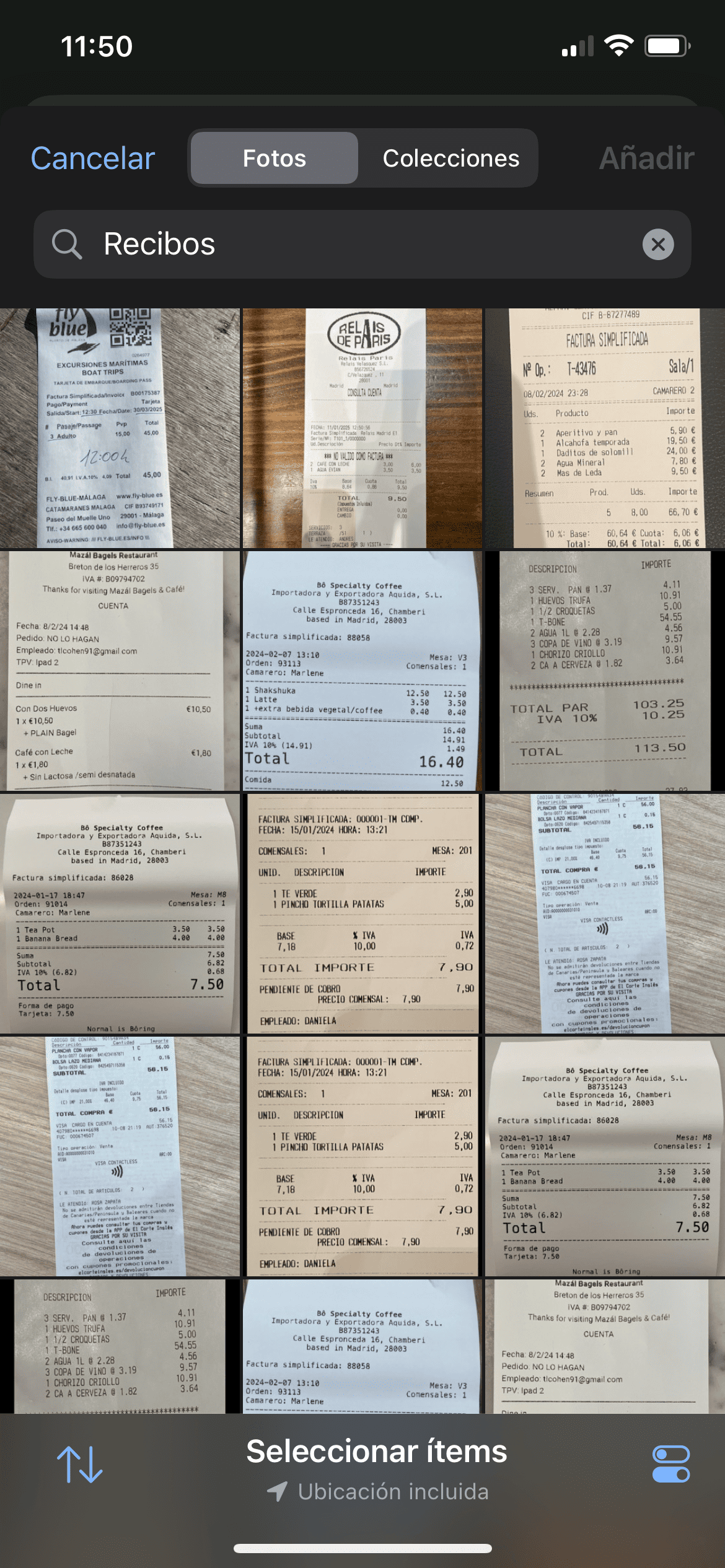
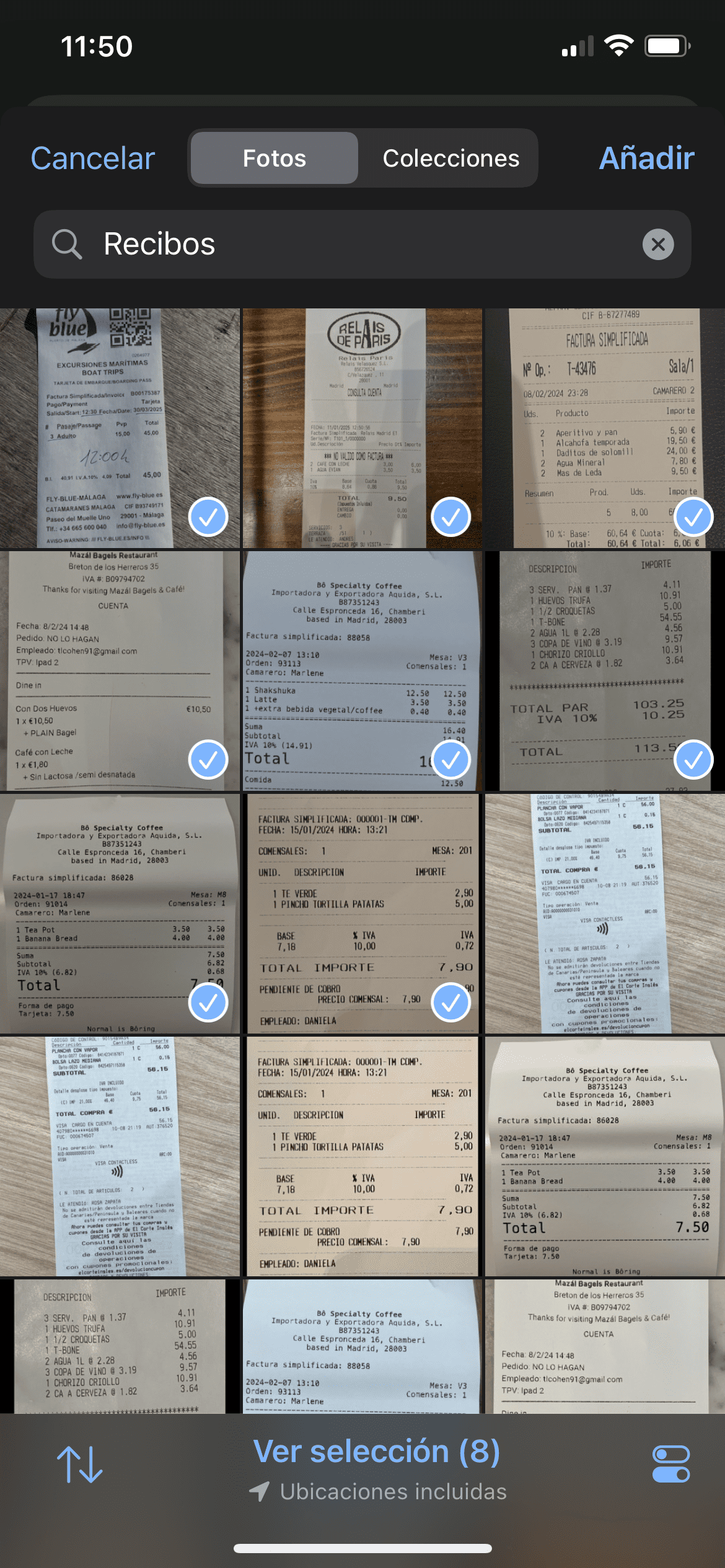
- Foťte za dobrého osvětlení
- Vyhněte se stínům a odleskům v dokumentu
- Ujistěte se, že je na obrázku viditelný celý dokument
- Při fotografování držte zařízení stabilně
Jakmile vyberete obrázky, budete vráceni na obrazovku nahrávání, kde uvidíte dokumenty připravené ke zpracování: Musíte kliknout na „Zpracovat“.
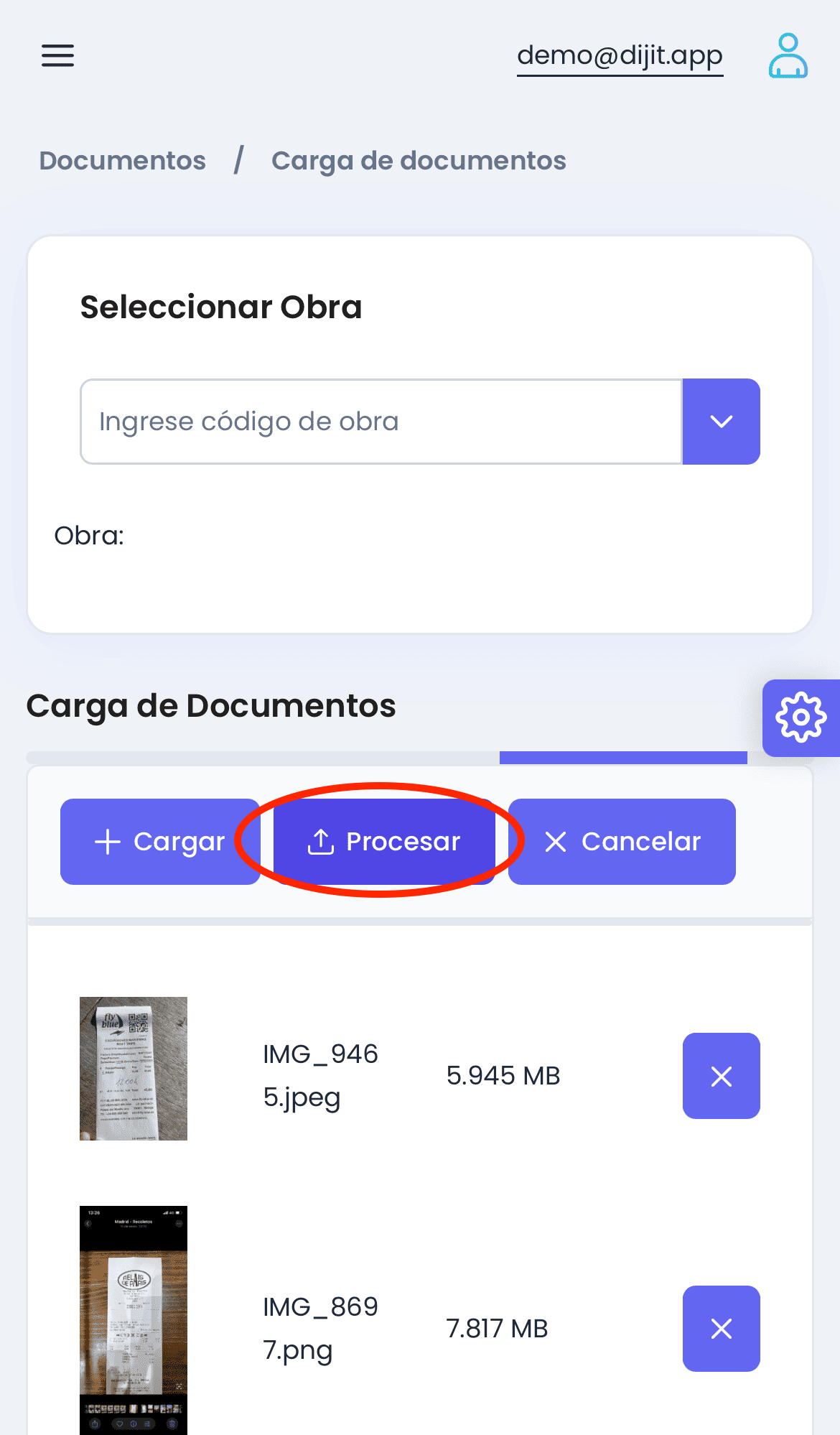
Sledujte stav dokumentů:
- Počkejte, dokud se u všech dokumentů nezobrazí zelený indikátor se stavem „VYPRACOVÁNO – Soubor odeslán ke zpracování“.
- To znamená, že dokumenty byly správně zpracovány a systém je analyzuje.
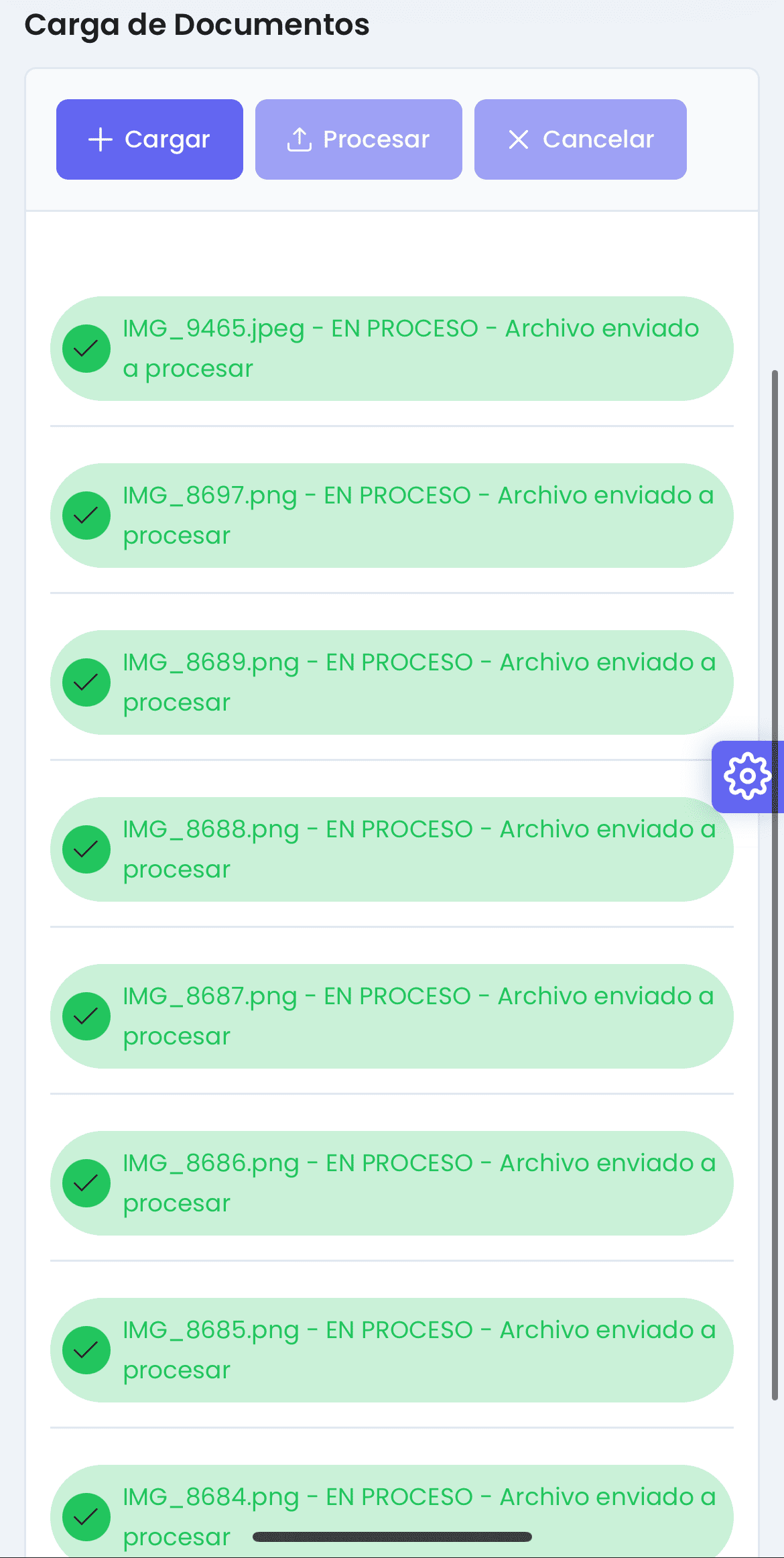
Pokud se chcete po dokončení práce odhlásit:
- Klikněte na ikonu uživatele v pravém horním rohu
- Vyberte „Odhlásit se“ / „Ukončit aplikaci“

Časté dotazy
Jaké typy dokumentů mohu nahrát?
Dijit.app je optimalizován pro zpracování dodacích listů, faktur a obchodních dokumentů všeho druhu. Akceptované formáty jsou PDF nebo obrázky, které mohou být ve formátech JPG, PNG a dalších běžných obrazových formátech.
Co mám dělat, když dokument není správně zpracován?
Pokud dokument není správně zpracován (indikátor se nerozsvítí zeleně), zkuste pořídit novou fotografii dokumentu s lepším osvětlením a zaostřením a znovu ji nahrát.
Mohu používat Dijit.app bez připojení k internetu?
Ne, Dijit.app vyžaduje k fungování připojení k internetu, protože zpracování OCR probíhá v cloudu.
Jak mohu přepínat mezi projekty?
V tabulce správy faktur nebo dodacích listů na hlavní obrazovce uvidíte sloupec s názvem „Projekty“. Tento sloupec můžete filtrovat podle projektu nebo uspořádat tabulku podle projektu.